PCDMIS中心扫描方法
PCDMIS操作手册

PCDMIS操作手册介绍PCDMIS是一款广泛应用于三坐标测量机的软件。
本操作手册旨在帮助用户了解PCDMIS的基本操作,并提供相关的指导和技巧。
安装和启动1.下载并安装PCDMIS软件。
2.运行PCDMIS,点击“新建程序”来创建一个新的测量程序。
界面和工具栏PCDMIS的主界面由以下几个主要组件组成:1.菜单栏:包含了各种菜单和命令。
2.工具栏:提供了常用操作的快捷按钮。
3.图形区域:用于显示三维模型、测量路径等。
4.数据区域:显示测量结果和相关信息。
创建测量程序在PCDMIS中,测量过程通过创建程序来完成。
1.点击“新建程序”按钮,输入程序名称并选择所需的测量模板。
2.在主界面中,通过工具栏中的绘图工具来创建测量路径。
3.设置测量参数和目标对象,并进行相关的校准操作。
4.在程序中添加需要测量的特征和测量点。
运行测量程序在创建完测量程序后,可以通过以下步骤来运行测量:1.确保三坐标测量机连接正常,并准备好待测件。
2.在PCDMIS中选择要运行的程序。
3.通过菜单栏中的“执行”命令来开始测量。
4.PCDMIS将根据程序中定义的测量路径和参数进行测量,并显示测量结果。
分析和导出数据PCDMIS还提供了丰富的数据分析和导出功能,方便用户对测量结果进行进一步分析和处理。
1.在测量完成后,PCDMIS会自动显示测量结果。
2.在数据区域中,可以查看各个测量特征的尺寸和偏差。
3.使用图形区域的分析工具来进行三维图形的测量和分析。
4.可以选择将测量结果导出为Excel或其他格式,以方便与其他软件进行数据交互。
常见问题解答以下是一些用户常见的问题和解答:1.Q: 如何添加新的测量特征?A: 在程序中选择合适的测量特征类型,并按照提示进行设置和绘制。
2.Q: 如何调整测量路径的顺序和参数?A: 在程序中可以通过拖动和调整参数来改变测量路径的顺序和参数设置。
3.Q: 如何导入和导出CAD模型?A: 可以使用PCDMIS的CAD导入和导出功能,支持多种常见的CAD格式。
PC DMIS2017 基础学习教程 (1)

2
二、测头校验---查看校验结果
l
查看校验结果具体步骤如下:
1
检验后无 * StdDev“是”检验结果的标准差,这 个误差越小越好。
2
二、测头校验---重新校验测头的时机及检查项目
重新校验测头的时机,具体如下: l测量系统发生碰撞,使用的测针角度全部检验; l测头部分更换测针或者重新旋紧,此时需要测针的角度全部校验; l增加新角度,先校验参考测针“A0B0”,再校验新添加的角度。 当校验结果偏大时,检查以下几个方面:
圆柱(三维)
8点/2层 15点/3层 12点/4层
圆锥(三维)
8点/2层 15点/3层
球(三维)
9点/3层
14点/4层
三、手动特征及粗建坐标系--替代推测 及 推测点的位置及分布
l l
替代推测 选择模式:选择测定特征
l
推测点的位置及分布
3mm 3mm 3mm
3mm
三、手动特征及粗建坐标系---状态窗口
三、手动特征及粗建坐标系---粗建坐标系 ---面、线、点
l l l
8.测量点:点1; 9.打开创建坐标系对话框:“插入”→“坐标系”→“新建”; 10.分别选择:点1-“X”原点;直线1-“Y”原点;平面1-“Z”原点,点 击“确定”创建坐标系A3;
三、手动特征及粗建坐标系---粗建坐标系 ---面、面、面
l
通过“视图”→“其他窗口”→“状态窗 口”将测量特征的状态窗口打开。
l
当测量完特征按“确定”键后,状态窗口 会显示所测特征的测量值和形状误差,便 于测量人员监控测量特征的状态。
形状误差
三、手动特征及粗建坐标系---工作平面
l l l
坐标系分为6个自由度,这6个自由 度分别为: 三个平行自由度:X0、Y0、Z0 三个转动自由度:Rx、Ry、Rz
PC-DMIS初级培训讲义-第4.1_扫描
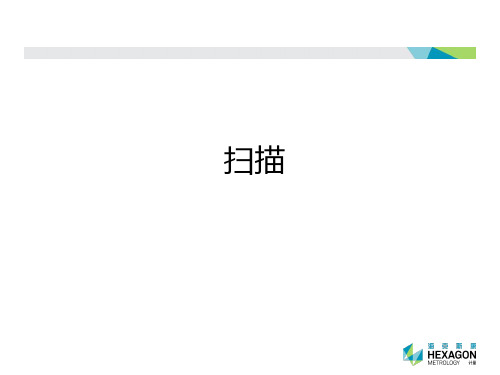
开线扫描
如图:所示评价线轮廓度
1、插入 – 扫描 – 开线, 打开开 线扫描对话框 2、使用鼠标在数模上选取起始 点“1”,方向点“D”,终止 点“2”。
5
开线扫描
6
为保证扫描路径是在同一 个高度上,需要将 “1”“ D” “2”调整 到一个截面上: 3、双击”1”,编辑扫描项 “1”,将Z坐标改为5。 之后双击“剖面矢量”将 矢量改为(0,0,1)。 所有定义点的Z坐标都将 改为5.
开线扫描
7
4、设置扫描增量(点间距)2; 执行选项卡: 执行控制“常规”(扫描测头选择已定义); 理论值查找方法“查找标称值” 边界类型:“平面”,交叉数”1”
开线扫描
5、“定义路径选项卡”点击“生成”即可在数模上生成扫描路径;
8
6、点击创建生成扫描
开线扫描
9
7、扫描完毕后,点击线 轮廓度,选择扫描1,输 入公差和基准,选择评 价标准,点击 、TP20、TP200等
2
扫描方式
•接触式连续扫描 •接触式连续式扫描是指测头接触零件并沿着被测零件获取测量数据的测量模式
•接触式连续扫描使用的测头包括SP600、SP25 、 LSP-X1 、 LSP-X3、LSP-X5等
3
扫描
使用扫描时必须为“自动模式” 点击“插入”– “扫描”即可打开 扫描对话框
扫描
扫描方式
扫描主要应用于以下两种情况: 1、对于未知零件数据:只有工件、无CAD模型,应用于测绘; 2、对于已知零件数据:有工件,有CAD模型,用于检测轮廓度。 根据扫描测头的不同,扫描可分为接触式触发扫描、接触式连续式扫描。 •接触式触发扫描 接触式触发扫描是指测头接触零件并以单点的形式进行获取数据的测量模式
PC-DMIS论坛精华贴-2

变,但mark 3d中也可以将零件視圖变为我们想要的方向的。但我试用
Top等选项时,方向和你说的不一样。但我并没有找到一定的规律。如
果找到方法对做offline时是非常有用的。
152 请教斜圆柱与圆锥 下面是我今天工作中被测的工件,其中在Z平面上可以检6—ф16孔,并
面交点的测量问 且已做好程序,没有发现问题。检测完这6个孔后,旋转坐标系22.5度
Page 1
PC-DMIS论坛精华贴(二)
编号
主题
内容
编者注
我认为最好的方法还是建坐标系,方法1.在圆锥上打两个圆来定轴向, 然后用测定值的方法来测量圆锥,最后把手动改为DCC模式,让CMM自动 测量即可。
146 如何使用编程让测 我现在让测量机沿某一轴向运行,在这段行程中,插入虚点,如何使测量
量机暂停一段时 机在此位置保持几秒钟?
间,然后继续运行?
可以用if加comment語句控制,但保持時間長短需要人操作滑鼠或鍵盤回
簡單的方式是在虛點后新增COMMENT/OPER語句(從菜單insert-report
command-comment調用),並在彈出對話框中輸入相關提示,當程式運行到
此時,就會產生對話框,此時你可根據需要的時間回應此對話框,回應完
請確認以下兩個問題:
1、測針配置是否正確(主要指長度)
2、校正標准球的設定(主要指向量)
出现这种情况是因为你的PH9/10 与机器成了一点角度,所以当你使用加
长杆在B角旋转时(A角不会受太大影响),0度和180度,-90和90间会有较
大位移.治本的办法当然是把PH9/10调好.治标的办法是在定义
CALIBRATION时选择MAN/DCC MODE 半自动半手动.这样对与每个测角你
PC-DMIS培训手册扫描部分
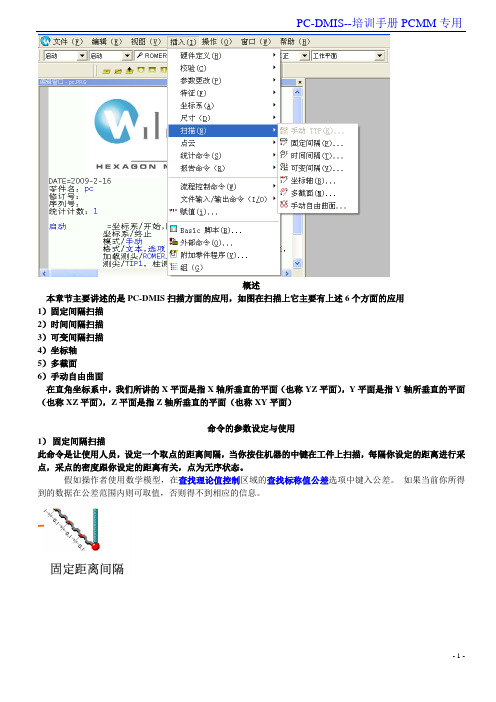
概述本章节主要讲述的是PC-DMIS扫描方面的应用,如图在扫描上它主要有上述6个方面的应用1)固定间隔扫描2)时间间隔扫描3)可变间隔扫描4)坐标轴5)多截面6)手动自由曲面在直角坐标系中,我们所讲的X平面是指X轴所垂直的平面(也称YZ平面),Y平面是指Y轴所垂直的平面(也称XZ平面),Z平面是指Z轴所垂直的平面(也称XY平面)命令的参数设定与使用1)固定间隔扫描此命令是让使用人员,设定一个取点的距离间隔,当你按住机器的中键在工件上扫描,每隔你设定的距离进行采点,采点的密度跟你设定的距离有关,点为无序状态。
假如操作者使用数学模型,在查找理论值控制区域的查找标称值公差选项中键入公差。
如果当前你所得到的数据在公差范围内则可取值,否则得不到相应的信息。
2)时间间隔扫描此命令是让使用人员,设定一个取点的时间间隔,当你按住机器的中键在工件上扫描,每隔你设定的时间进行采点,采点的密度跟你设定的时间与速度有关,点为无序状态。
假如操作者使用数学模型,在查找理论值控制区域的查找标称值公差选项中键入公差。
如果当前你所得到的数据在公差范围内则可取值,否则得不到相应的信息。
3)可变间隔扫描此命令是让使用人员,设定一个取点的时间间隔,当你按住机器的中键在工件上扫描,每隔你设定的时间与间距进行采点,采点的密度跟你设定的时间与速度有关,点为无序状态。
假如操作者使用数学模型,在查找理论值控制区域的查找标称值公差选项中键入公差。
如果当前你所得到的数据在公差范围内则可取值,否则得不到相应的信息。
测量完成后如果你想要得到单个的点,可以点选“转换为点”这个命令!4)坐标轴此命令是让使用人员,设定一个坐标轴向进行扫描,当你按住机器的中键在工件上扫描,每隔你设定的间距进行采点而且这些点落在坐标轴所对应的平面上,采点的密度跟你设定的间距有关通过这个命令我们可以通过移动或转动坐标系,来获得你想要的截面点。
假如操作者使用数学模型,在查找理论值控制区域的查找标称值公差选项中键入公差。
PC-DMIS三坐标扫描

扫描测头类型的介绍:
接触式触发扫描:(可用测头包括TP2、TP20、TP200、 TP6、TP7) 在进行数据扫描时是点触发式扫描,也就是说,每测一点 测头就要离开零件表面,按照一定的算法逐点扫描.
接触式的连续扫描:(可用测头SP600,SP25,LspX5,Lsp-X3)
在进行数据扫描时测头始终接触零件表面,软件控制采点, 采点密度由扫描速度和取点密度所决定。相对于触发扫描 而言,这种扫描的效率要高。
各种矢量:
起始矢量:用来在扫描过程中进行第一次接触的 矢量。 终止矢量:扫描终点处的逼近矢量。
方向矢量:方向矢量是从起点到方向点的矢量。
剖面矢量:在扫描过程中,测头将停留在此平面 上。 平面矢量:平面矢量和终止矢量与给定的边界条 件一起用来停止扫描。
标称值:
1.主:在扫描结果中将实测值作为理论值 2.查找标称值: 扫描完毕后将刺穿CAD模 型,以查找CAD模型上与测定点最接近的 位置,然后将标称值设置为CAD特征上的 这一位置。
执行模式:
1. 常规模式:适用于TP20/TP200等触发式 扫描测头。
2. 重新学习:适用于Sp600/SP25/LSPX3/LSP-X5等连续接触扫描的模拟测头。
自由移动: PC-DMIS 将在扫描起点沿法矢 方向移动指定移动距离处再运行扫描,在 最后一个扫描点结束后沿法矢方向移动指 定移动距离。
非接触式触发扫描:(可用测头OTP6)
在进行零件扫描时测头并不接触零件表面,是在离零件 36MM至42MM的距离范围内对零件进行扫描并采集零件 数据。对一些软体类,且精度要求不高的零件, 可以采用这 种扫描方式对零件进行测量。
PC-DMIS SCAN
3.標準球直徑選擇25mm
PC-DMIS SCAN參數設置
掃描類型 方向 1 方法 增量設置 基本/高級功能切換 命名 邊界點區域 開線/閉線 方向 2 方法 起始矢量區域
高級功能設置區
邊界類型 3D矢量補償 測頭補償 使用點雲
PC-DMIS SCAN參數設置
高級功能設置區
圖形界面/CAD控制
路徑設置
注:當掃描圓或圓柱時: Type:IN/OUT 內/外 Start Ang: 決定掃描圈數
Pitch: + 向上/- 向下
Depth: +/-定方向,距離=質心-Depth
PC-DMIS SCAN 开线扫描
方向 1 方法 开放路径的直线方法
PC-DMIS 根据设定增量和最后两个测定测点来确定每一次 触测。测头的逼近方向垂直于最后两个测定测点之间的直线。 测头将停留在切割平面上。PC-DMIS 将从第一个边界点开 始,以设定增量连续采点,然后在遇到终止边界点时停止。
允许你设置取样点之间的距离值
深度
允许取样点所在离开边缘的深度
PC-DMIS SCAN 开线扫描
觸測類型
齐平的的厚度
允许输入一个名义值的齐平的厚度,此时已有CAD数据并进行边 缘触测。此应用的厚度是扫描寻找名义值时垂直于趋近的矢量 (这不同于沿表面法矢一般意义上的厚度)。
初始矢量(Initial Vectors)
测头运行轨迹
方向点
起始点
pc-dmis会在终止点添加一个所选类型的边界,我们以边界类型面为例,边 界交叉数为1(闭线为2 ),即当测头通过边界面1次就会停止扫描。
PC-DMIS SCAN 开线扫描
邊界條件
矢量 起始矢量 方向 边界平面 图形表示 蓝色箭头 绿色箭头 橙色箭头
PC-DMIS测量软件介绍
3.关联要素评价:平行度、
垂直度、倾斜度、位置度、 同轴度、对称度、圆跳动、
全跳动、线轮廓度、面轮廓
度
5.7图形功能
强大的图形功能
1.强大的图形处理器-高 效的处理大型CAD文件 (200M+) 2.图层生成功能-利用导 入的模型,可建立相应 的CAD图层 3.CAD文件的编辑功能-删 除其中的无关特征,改变 CAD图形的基本特征(如: 文件名和颜色) 4.全面控制OPEN GL图形 设置,实现测量性能最 大化 5,更多功能访问思瑞官网
2010
PC-DMIS2010 PC-DMIS2010 MR1 PC-DMIS2010 MR2 PC-DM-DMIS2011 MR1
2012
PC-DMIS2012 PC-DMIS2012 MR1
2013
PC-DMIS2013 PC-DMIS2013 MR1
三坐标测量仪测量软件
PC-DMIS测量软件介绍
一、PC-DMIS测量软件简介
PC-DMIS 软件开发公司(Wilcox) 是Hexagon集团 的全资美国子公司, 拥有100名以上的员工,是 全球最大的CMM软件开发商,有完善的全球支持 网络,能够保证客户软件产品的持续升级和维护。 PC-DMIS软件包核心算法经德国标准局(PTB)认证, 是目前三坐标测量机市场使用最多的软件,是经 多年考验的软件,中英文等17种语言操作界面任 意切换,目前国内拥有至少6000家用户使用该软 件。
5.4有CAD模型的检测
有CAD模型的检测(高效/可靠/安全)
特点:“所见及所测” 1.可直接读取CAD数据,生成检 测程序 2.图形化的触测路径操作 3.具有图形化工件和探测路径模 拟,使得在实测之前发现并纠 正编程的错误,提高操作的安 全性
PC-Dmis for ARM三坐标测量臂 培训手册
6.3.7. 6.3.8.
构造柱体特征............................................................................................... 117 构造集合元素............................................................................................... 118
第一章 测量前的准备 ..............................................................................7
1.1. 1.2.
关节臂式测量机的分类 ........................................................................................... 7 轴的说明 ................................................................................................................... 8
6.3.5. 6.3.6.
构造平面....................................................................................................... 112 构造锥体特征............................................................................................... 116
PC-DMIS_SCAN扫描
触测/矢量,2742.67,-639.983,630.17,-0.5040664,0.7160254,-0.4829335,2742.67,-639.983,630.17,T=0
触测/矢量,2741.656,-641.778,628.686,-0.5327146,0.6817567,-0.5014209,2741.656,-641.778,628.686,T=0
PC-DMIS SCAN 参数设置
F5
F10
此处勾选数字可调 F10
PC-DMIS SCAN 参数设置
1.注意测针配置,SP25 为M3螺纹
2.选择DCC+DCC 3.标准球直径选择25mm
PC-DMIS SCAN参数设置
扫描类型 方向 1 方法
增量设置
方向 2 方法
高级功能设置区
3D矢量补偿
条件用于在终点处停止
扫描。利用边界条件对
话框,可以从边界类型
下拉列表中选择以下边
界类型:
•平面
•球
•柱体 •锥体
测头运行轨迹 方向点
起始点
•旧格式
pc-dmis会在终止点添加一个所选类型的边界,我们以边界类型面为例,边
界交叉数为1(闭线为2 ),即当测头通过边界面1次就会停止扫描。
PC-DMIS SCAN 开线扫描
最简单的理解是,法线失量为测头退出的方向,角失量为所测特征 的第一个点的方向
PC-DMIS SCAN 开线扫描
剖面矢量: 剖面表示测头运行轨迹所形成的面,具体定义为起始 点的矢量方向(看成第一条线)、起始点和终止点连线看成第二 条线,两条线所形成的面。
PC-DMIS SCAN 开线扫描
NOMINALS设置: 1.主:在扫描结果中将实测值作为理论值 2.查找标称值:扫描完毕后将刺穿CAD模型,以查找CAD模型上与测定点 最接近的位置,然后将标称值设置为CAD特征上的这一位置。 EXECUTE设置: 1.常规模式:当再次执行程序时根据程序中的理论值采集实测数据。 不对理论值重新计算。 2.重新学习:当再次执行程序时类似于初次创建程序,更新实测值 并根据标称值中的选项对理论值重新计算。
- 1、下载文档前请自行甄别文档内容的完整性,平台不提供额外的编辑、内容补充、找答案等附加服务。
- 2、"仅部分预览"的文档,不可在线预览部分如存在完整性等问题,可反馈申请退款(可完整预览的文档不适用该条件!)。
- 3、如文档侵犯您的权益,请联系客服反馈,我们会尽快为您处理(人工客服工作时间:9:00-18:30)。
中心扫描方法 执行自定心基本扫描
基本扫描对话框-自定心选项卡 插入/扫描/中心菜单选项可以查找某个区域的最低/最高点。
它接收扫描的起点和终点,
并允许控制器执行扫描。
此扫描的输出只有一个点。
中心方法: • 只允许使用过滤器选项卡中的距离选项。
• 只允许使用触测类型选项卡中的矢量选项。
• 不需要边界条件。
以下两个参数可控制扫描的执行过程: • 起点:该点是开始执行扫描的起始点。
• 终点: 该点是开始执行扫描的起始点。
这些点可以直接键入,也可以从测量机或 CAD 中获取。
自定心扫描样例 假定您有一个“V”形件,其中“V”在测量机的 Y 轴,“V”的顶点在零件坐标系统的 Y+ 方向(参见下图)。
塑造测量的未来
要让基本中心扫描查找“V”的顶点使用“平面”方法,请执行以下步骤:
1. 在要开始扫描的位置进行一次触测(在 V 的一个边上)。
PC-DMIS 使用 X、Y 和
Z 的点信息填充扫描对话框。
2. 为起点和终点值指定相同的 X、Y 和 Z 值。
3. 确保起始矢量为 0,-1,0。
4. 确保切割矢量为 0,0,1。
5. 从类型列表中选择平面。
6. 单击创建。
PC-DMIS 沿“V”进行扫描查找其顶点,方法是沿起始矢量搜索最低
点。
要让基本中心扫描查找“V”的顶点使用“轴”方法,请执行以下步骤:
1. 在要开始扫描的位置进行一次触测(在 V 的一个边上)。
PC-DMIS 使用 X、Y 和
Z 的点信息填充扫描对话框。
2. 为起点和终点值指定相同的 X、Y 和 Z 值。
偏置终止点的Y值到工件。
3. 确保起始矢量为 0,-1,0。
4. 确保剖面矢量为 0,0,1。
5. 从类型列表中选择轴。
6. 单击创建。
PC-DMIS 沿“V”进行扫描查找其顶点,方法是沿起始矢量搜索最低
点。
塑造测量的未来。
